
Jika Anda memiliki blog di WordPress.com dan ingin memindahkannya ke
self-hosted WordPress (platform WordPress yang menggunakan hosting
sendiri), Anda berada di tempat yang tepat. Melalui tutorial ini kami
akan memberikan panduan kepada Anda langkah demi langkah cara pindah
hosting dari wordpress.com ke self-hosted WordPress alias hosting milik
Anda sendiri menggunakan platform WordPress.
Apa yang Anda Butuhkan?
Di bawah ini adalah dua hal yang Anda butuhkan untuk memindahkan blog dari WordPress.com ke self-hosted WordPress.
- Hosting dan domain
Cara Pindah Hosting dari WordPress.com ke Hosting Sendiri
Berikut adalah langkah-langkah untuk memindahkan hosting dari WordPress.com ke hosting sendiri:
Langkah 1: Beli Hosting dan Domain
Sebelumnya website Anda disimpan di hosting WordPress.com. Untuk
mengubahnya menjadi self-hosted WordPress, Anda memerlukan akun hosting baru.
Langkah pertama cara pindah hosting wordpress
dari WordPress.com ke hosting sendiri adalah membeli domain dan layanan
hosting baru. Jika belum punya hosting, Anda bisa membelinya di
Niagahoster. Selain hosting, Anda juga akan mendapatkan domain gratis
serta SSL!
Namun, apabila semuanya sudah siap, Anda dapat langsung melanjutkan ke langkah kedua.
Langkah 2: Instal WordPress
Setelah menentukan layanan hosting terbaik untuk menyimpan website, langkah selanjutnya adalah menginstal WordPress.
Instalasi WordPress sangatlah mudah. Apabila menggunakan Niagahoster,
ada fitur Auto Install WordPress yang akan memudahkan Anda dalam
memasang WordPress.
Bagaimana cara install WordPress? Anda bisa menemukan panduan lengkapnya di artikel 5+ Cara Install WordPress. Di artikel tersebut, Anda akan mendapatkan panduan install WordPress, dari cara otomatis hingga manual.
Langkah 3: Atur Tampilan WordPress Anda
Sebelum memasuki langkah ini, silakan pastikan terlebih dahulu bahwa
WordPress Anda sudah berhasil diinstal pada hosting yang Anda miliki.
Selanjutnya Anda dapat melakukan pengaturan template WordPress.
Seluruh konten blog dalam WordPress.com dapat Anda pindahkan ke
hosting baru. Hanya saja, template dan widget Anda tidak. Karenanya,
Anda perlu melakukan pengaturan template baru terlebih dahulu.
Tersedia template versi gratis dan berbayar di WordPress. Tak perlu
repot-repot mencari tema WordPress. Kami sudah merangkumnya secara
lengkap untuk Anda. Temukan tema WordPress terbaik Anda di 50 Template WordPress Gratis Terbaru!
Jika masih belum terbiasa dengan instalasi template WordPress,
silakan simak tutorial instal template WordPress yang telah kami
sediakan berikut ini.
Langkah 4: Export dan Import Konten
Setelah template berhasil diinstal, langkah selanjutnya adalah
melakukan pemindahan konten dari WordPress.com ke website baru Anda.
1. Export Konten
1. Pada dashboard WordPress.com Anda, silakan pilih menu My Site > Settings dan pilih Export yang berada pada Site Tools untuk mengunduh file XML dari seluruh konten Anda.
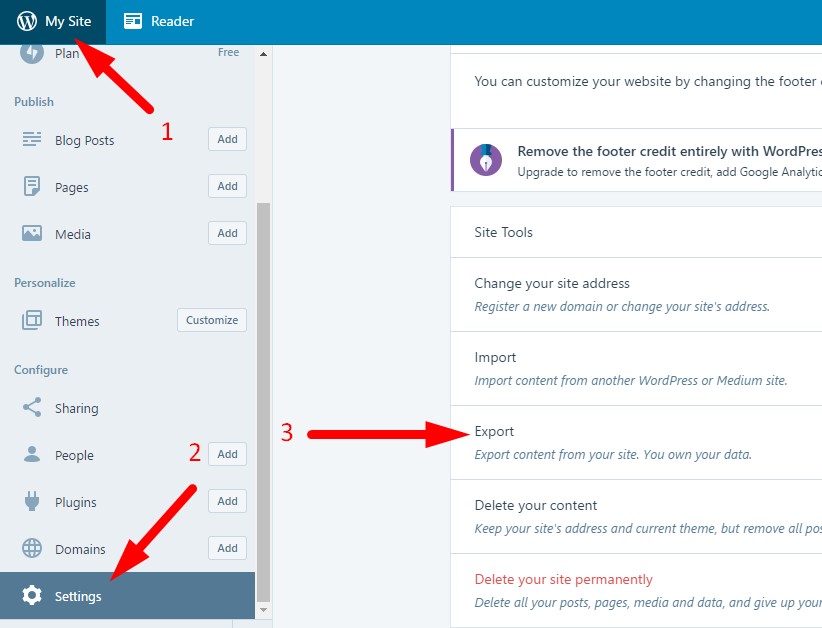
2. Klik tombol Export All untuk mulai mengunduh semua konten Anda. Kemudian, klik tombol dropdown untuk mengunduh konten tertentu. Setelahnya, klik Download untuk mengunduh file website Anda.

2. Import Konten
1. Silakan masuk ke dashboard admin WordPress Anda di hosting baru. Kemudian, pilih menu Tools > Import dan klik Install Now pada bagian sebelah kiri halaman WordPress Anda. Setelah itu, klik Run Importer untuk mengimpor file XML konten Anda.
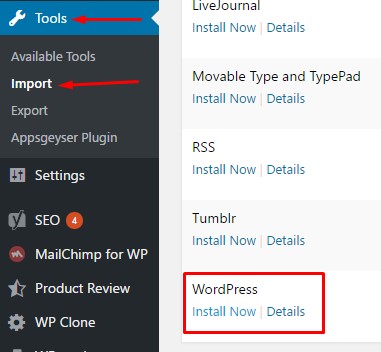
2. Silakan klik tombol Choose File untuk memilih file .xml yang sebelumnya diekspor. Klik tombol Upload file and import untuk memulai unggahan.

Langkah 5: Hubungkan Domain dengan Hosting
Jika hosting yang Anda gunakan sudah termasuk domain gratis seperti layanan hosting Niagahoster (paket Pelajar ke atas), langkah ini tidak perlu dilakukan. Tapi jika tidak, silakan untuk menghubungkan domain dengan hosting Anda.
Silakan ikuti langkah di bawah ini untuk mengetahui caranya.
Jika blog Anda di WordPress.com sudah menggunakan custom domain seperti namadomainanda.com, ada dua pilihan yang bisa Anda lakukan.
1. Jika domain Anda terdaftar di WordPress.com, Anda dapat melakukan transfer domain dari WordPress.com ke layanan baru atau update nameserver sesuai dengan nameserver hosting baru Anda.
2. Jika domain terdaftar di layanan lain selain WordPress.com,
caranya pun sama. Anda hanya perlu transfer domain maupun update
nameserver.
(Optional) Redirect Blog dari WordPress.com ke Domain Anda
Jika blog Anda belum menggunakan domain dan masih menggunakan subdomain dari WordPress.com seperti namadomainanda.wordpress.com, Anda dapat melakukan redirect ke domain baru.
Redirect dengan domain di WordPress.com ini memakan biaya sebesar $13
tiap tahun. Informasi lebih lengkap bisa Anda lihat dalam referensi berikut ini.
Kesimpulan
Pendeknya, untuk memindahkan blog dari WordPress.com ke WordPress
hosting Anda sendiri tidaklah sulit. Pastikan bahwa Anda sudah memiliki
domain dan hosting terlebih dahulu. Selanjutnya Anda hanya tinggal
melakukan instalasi WordPress di hosting baru dan mengimpor konten dari
blog di WordPress.com.
Sampaikan segala pertanyaan dan masukan Anda pada kolom
komentar yang tersedia! Jangan lupa klik Subscribe untuk terus
mendapatkan ulasan menarik kami langsung melalui inbox email Anda!























